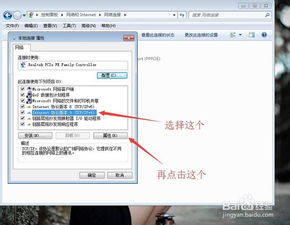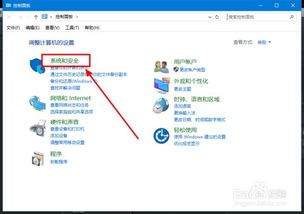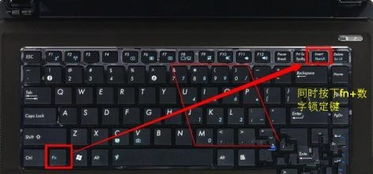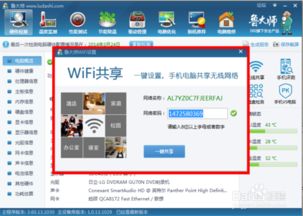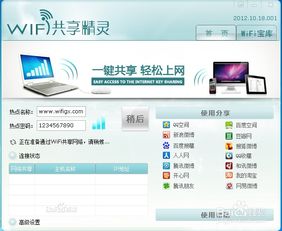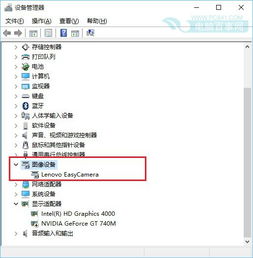轻松解锁:如何快速打开笔记本电脑的WiFi开关

在数字时代,笔记本电脑早已成为我们工作、学习和娱乐的得力助手。然而,有时面对这台小小的“智能伴侣”,我们却会因为一些看似简单却让人头疼的问题而束手无策,比如如何打开WiFi开关,让笔记本轻松连接互联网。别担心,今天就来为你揭秘笔记本电脑WiFi开关的开启方法,让你轻松摆脱网络束缚,畅享数字生活。
一、快捷键一键启动:快速连接网络的秘密武器
对于许多笔记本电脑用户来说,利用快捷键打开WiFi开关无疑是最便捷的方式。不同品牌的笔记本电脑,其WiFi开关的快捷键可能有所不同,但大多数都集中在键盘的F1到F12功能键上,并附有WiFi图标或信号图标。
联想笔记本电脑:通常,联想笔记本的WiFi开关快捷键是Fn+F5(或F7)。按下这两个键组合,就可以轻松打开或关闭WiFi功能。
戴尔笔记本电脑:戴尔笔记本的WiFi开关快捷键多为Fn+F2(或F12)。只需轻轻一按,WiFi便会瞬间开启,让你即刻接入网络世界。
惠普笔记本电脑:惠普笔记本的WiFi开关快捷键则可能是Fn+F12(或带有WiFi图标的键)。按下快捷键,WiFi便会如你所愿,轻松开启。
当然,不同型号的笔记本电脑快捷键可能有所差异,具体还需参考你所使用笔记本的说明书或官方网站上的用户手册。
二、系统设置中开启:深入探索,全面掌控
如果你对快捷键不太熟悉,或者你的笔记本电脑没有设置WiFi快捷键,那么通过系统设置来开启WiFi也是一个不错的选择。这种方法虽然相对繁琐一些,但能够让你对WiFi功能有更深入的了解和掌控。
1. Windows系统:
首先,点击屏幕右下角的网络图标,进入网络和共享中心。
在网络和共享中心页面中,找到并点击“更改适配器设置”。
在弹出的窗口中,你会看到多个网络连接选项,其中就包括“无线网络连接”(或类似的名称)。
右键点击“无线网络连接”,选择“启用”即可。
2. macOS系统:
对于使用macOS系统的苹果笔记本用户来说,打开WiFi的方式更为直观。
点击屏幕右上角的WiFi图标,进入WiFi设置页面。
在页面中,你会看到所有可用的WiFi网络列表。
找到你想要连接的WiFi网络,点击它旁边的“连接”按钮,并输入密码即可。
三、物理开关或按键:传统却实用的方法
除了快捷键和系统设置外,一些笔记本电脑还保留了物理开关或按键来控制WiFi的开启和关闭。这种方法虽然不如前两种方法便捷,但在某些情况下却更为可靠。
物理开关:一些笔记本电脑在机身侧面或前面板上设有WiFi物理开关。只需轻轻一拨,WiFi便会开启或关闭。这种方法的好处是直观且不易被误操作。
独立按键:还有一些笔记本电脑将WiFi开关设计成独立的按键,通常位于键盘的上方或侧面。按下按键即可开启或关闭WiFi功能。这种方法同样简单易行。
四、键盘功能键:隐藏在指尖的智慧
对于一些特定型号的笔记本电脑来说,WiFi开关可能隐藏在键盘的功能键中。这些功能键通常位于键盘的顶部或侧面,并标有相应的图标或文字说明。
功能键组合:例如,某些笔记本可能需要你同时按下Fn键和某个功能键(如F1至F12中的某个键)来开启WiFi。这些功能键上的图标通常会暗示其用途,如一个信号塔或WiFi图标。
触控板边缘:有些笔记本的WiFi开关甚至隐藏在触控板的边缘。你可能需要滑动触控板边缘的某个区域或使用特定的手势来打开WiFi。
五、检查驱动程序:确保WiFi功能正常运行的基石
如果尝试了以上所有方法都无法打开WiFi开关,那么问题可能出在WiFi驱动程序上。驱动程序是硬件设备和操作系统之间的桥梁,如果驱动程序出现问题,那么硬件设备可能无法正常工作。
更新驱动程序:你可以通过设备管理器来检查并更新WiFi驱动程序。在Windows系统中,打开设备管理器后,找到“网络适配器”选项下的WiFi设备,右键点击它并选择“更新驱动程序软件”。按照提示完成驱动程序的更新。
重新安装驱动程序:如果更新驱动程序无法解决问题,你可以尝试卸载WiFi设备并重新安装驱动程序。在设备管理器中右键点击WiFi设备并选择“卸载设备”,然后重启计算机。Windows系统会自动重新安装驱动程序。
六、使用第三方软件:拓展WiFi功能的无限可能
除了以上提到的方法外,你还可以使用一些第三方软件来拓展和管理WiFi功能。这些软件通常提供了更多样化的功能和更友好的用户界面,让你能够更轻松地管理WiFi连接。
WiFi管理工具:一些WiFi管理工具可以帮助你自动扫描和连接可用的WiFi网络,还可以管理已保存的网络密码和配置文件。
网络优化软件:这类软件能够优化你的网络连接速度和质量,让你在上网时能够享受到更流畅的体验。
七、注意事项:避免常见误区,确保WiFi畅通无阻
在开启WiFi开关的过程中,还需要注意以下几点,以避免常见的误区和问题:
检查飞行模式:确保笔记本电脑没有开启飞行模式。飞行模式会关闭所有无线连接(包括WiFi和蓝牙),因此你需要确保飞行模式已关闭才能正常连接WiFi。
检查网络覆盖:确保你所在的区域有可用的WiFi网络覆盖。如果周围没有可用的WiFi网络或信号较弱,那么你的笔记本电脑可能无法连接到网络。
检查防火墙设置:有时防火墙设置可能会阻止笔记本电脑连接到WiFi网络。确保你的防火墙设置允许你的笔记本电脑访问网络。
结语
通过以上方法,相信你已经能够轻松打开笔记本电脑的WiFi开关,并连接到互联网了。在这个充满无限可能的数字世界里,让我们一起畅享网络带来的便捷与乐趣吧!如果你还有其他关于笔记本电脑使用方面的问题或困惑,不妨随时向我们提问或寻求帮助。让我们一起探索数字世界的奥秘吧!
- 上一篇: 小米手机主题DIY全攻略:第一步,总览指南
- 下一篇: 揭秘郑多燕产后瘦身秘籍,轻松回归窈窕身材
-
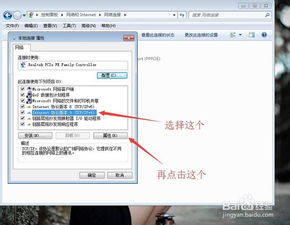 电脑连不上网但WiFi正常?快速解决方法!新闻资讯11-12
电脑连不上网但WiFi正常?快速解决方法!新闻资讯11-12 -
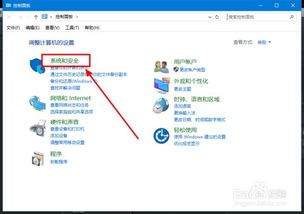 轻松解锁:在电脑上快速打开WiFi设置的秘籍新闻资讯05-02
轻松解锁:在电脑上快速打开WiFi设置的秘籍新闻资讯05-02 -
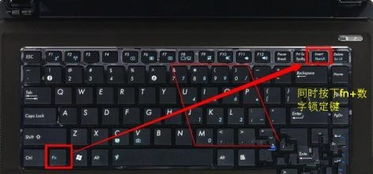 轻松掌握:笔记本小键盘的开关秘籍新闻资讯06-14
轻松掌握:笔记本小键盘的开关秘籍新闻资讯06-14 -
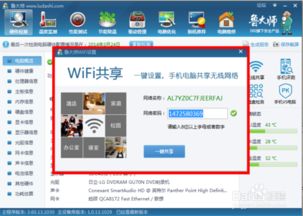 轻松学会:如何在笔记本电脑上创建WiFi热点新闻资讯12-10
轻松学会:如何在笔记本电脑上创建WiFi热点新闻资讯12-10 -
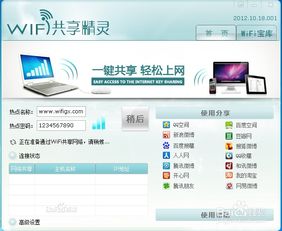 如何将笔记本电脑轻松设置为WiFi热点新闻资讯11-22
如何将笔记本电脑轻松设置为WiFi热点新闻资讯11-22 -
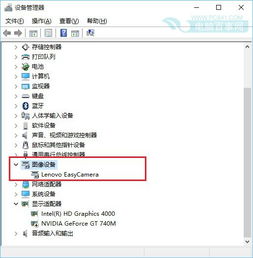 轻松解锁:如何在Win10笔记本上快速启用内置摄像头新闻资讯11-29
轻松解锁:如何在Win10笔记本上快速启用内置摄像头新闻资讯11-29